Excel- စာကြောင်းတစ်ခုမှ နံပါတ်များကို ထုတ်ယူနည်း
Excel ရှိ စာကြောင်းတစ်ခုမှ နံပါတ်များကို ထုတ်ယူရန် အောက်ပါဖော်မြူလာကို အသုံးပြုနိုင်သည်။
=TEXTJOIN("",TRUE,IFERROR((MID( A2 ,ROW(INDIRECT("1:"&LEN( A2 ))),1)*1),""))
ဤအထူးဖော်မြူလာသည် ဆဲလ် A2 ရှိ စာကြောင်းမှ နံပါတ်များအားလုံးကို ထုတ်ယူပါမည်။
ဥပမာအားဖြင့်၊ ဆဲလ် A2 တွင် “ 25 စက်ဘီး” ဟူသောအသုံးအနှုန်းပါနေပါက၊ ဤဖော်မြူလာသည် ရိုးရိုး 25 သို့ ပြန်သွားပါမည်။
အောက်ဖော်ပြပါ ဥပမာသည် ဤဖော်မြူလာကို လက်တွေ့အသုံးချနည်းကို ပြသထားသည်။
ဥပမာ- Excel ရှိ စာကြောင်းတစ်ခုမှ နံပါတ်များကို ထုတ်ယူပါ။
ကျွန်ုပ်တို့တွင် Excel တွင် အောက်ပါစာကြောင်းများစာရင်းရှိသည်ဆိုပါစို့။
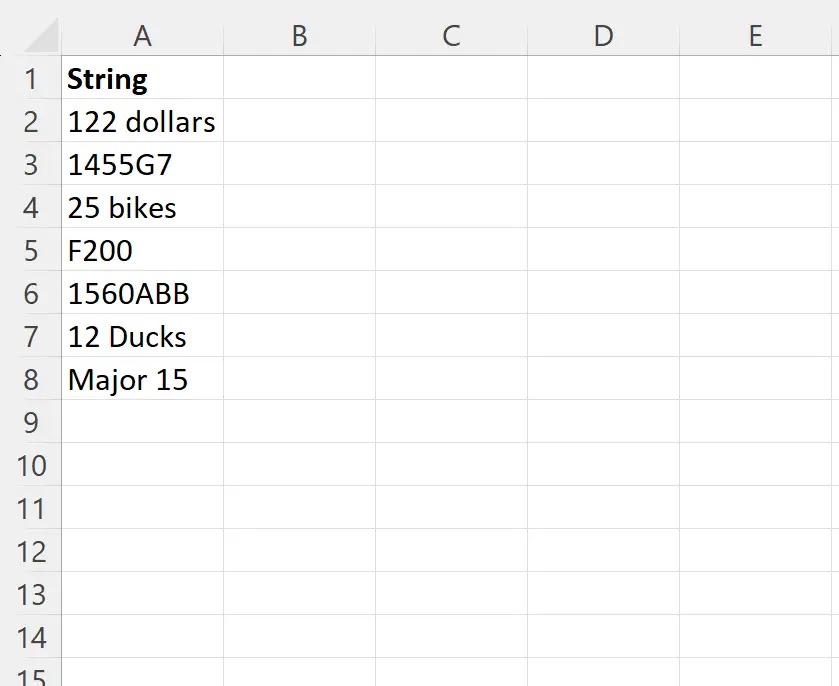
စာကြောင်းတစ်ခုစီမှ နံပါတ်များကိုသာ ထုတ်ယူလိုသည်ဆိုပါစို့။
ဒါကိုလုပ်ဖို့၊ cell B2 မှာ အောက်ပါဖော်မြူလာကို ရိုက်ထည့်နိုင်ပါတယ်။
=TEXTJOIN("",TRUE,IFERROR((MID( A2 ,ROW(INDIRECT("1:"&LEN( A2 ))),1)*1),""))
ထို့နောက် ကော်လံ B ရှိ ကျန်ဆဲလ်တစ်ခုစီသို့ ဖော်မြူလာကို နှိပ်ပြီး ဆွဲယူနိုင်သည်-

ယခု ကော်လံ B တွင် ကော်လံ A ရှိ ကိုက်ညီသော စာကြောင်းတစ်ခုစီမှ နံပါတ်များသာ ပါရှိသည်။
ဤဖော်မြူလာ မည်သို့အလုပ်လုပ်သနည်း။
စာကြောင်းများမှ နံပါတ်များကို ထုတ်ယူရန် အသုံးပြုသည့် ဖော်မြူလာကို သတိရပါ-
=TEXTJOIN("",TRUE,IFERROR((MID( A2 ,ROW(INDIRECT("1:"&LEN( A2 ))),1)*1),""))
ဤဖော်မြူလာ အလုပ်လုပ်ပုံမှာ အောက်ပါအတိုင်းဖြစ်သည်-
ပထမ၊ ROW(INDIRECT(“1:”&LEN( A2 ))) သည် 1 မှ string ၏ အရှည်အထိ ဂဏန်းအတွဲလိုက်ကို ပြန်ပေးသည်။
ထို့နောက်၊ (MID( A2 ၊ROW(INDIRECT(“1:”&LEN( A2 )))),1)*1) သည် စာသားပါ စာလုံးအားလုံးကို #VALUE အဖြစ် ပြောင်းပေးသည်။ အဆင်ပြေကြပါစေ။
ထို့နောက် IFERROR((MID( A2 ,ROW(INDIRECT(“1:”&LEN( A2 ))),1)*1),””) သည် $VALUE အားလုံးကို ဖယ်ရှားသည်။ အဆင်ပြေကြပါစေ။
နောက်ဆုံးတွင်၊ TEXTJOIN(“”၊TRUE၊IFERROR((MID( A2 ၊ROW(INDIRECT(“1:”&LEN( A2 ))),1)*1),””)) သည် ကျန်နံပါတ်အားလုံးကို စုဆောင်းပြီး ကွက်လပ်များကို လျစ်လျူရှုသည်။
နောက်ဆုံးရလဒ်မှာ စာကြောင်းတစ်ခုစီမှ နံပါတ်များကိုသာ ထုတ်ယူနိုင်ခြင်းဖြစ်သည်။
ထပ်လောင်းအရင်းအမြစ်များ
အောက်ဖော်ပြပါ သင်ခန်းစာများသည် Excel တွင် အခြားသော အသုံးများသော အလုပ်များကို မည်သို့လုပ်ဆောင်ရမည်ကို ရှင်းပြသည်-
Excel- စာလုံးနှစ်လုံးကြားမှ စာသားကို ထုတ်ယူနည်း
Excel- စာလုံးတစ်လုံးပြီးရင် စာသားကို ဘယ်လိုထုတ်ယူမလဲ။
Excel- စာလုံးတစ်လုံးရှေ့တွင် စာသားကို ထုတ်ယူနည်း